Editor de Wix: posicionar elementos usando la barra de herramientas del Editor
1 min de lectura
Posiciona con precisión los elementos en tu página cambiando los valores X e Y en la barra de herramientas del Editor. X es la posición horizontal del elemento en el Editor, mientras que Y es su posición vertical.
Para posicionar elementos usando la barra de herramientas del Editor:
- Selecciona el elemento.
- Escribe los nuevos valores junto a X e Y en la barra de herramientas del Editor, y pulsa Enter después de cada valor.
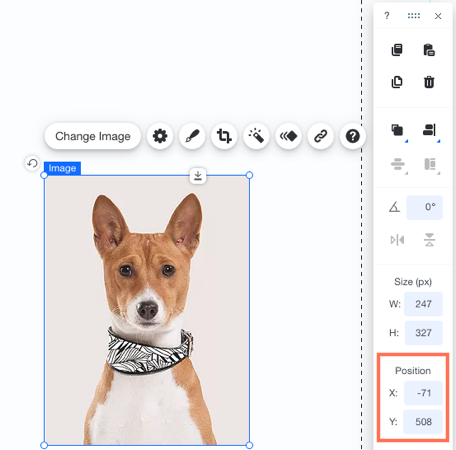
Consejo:

Para alinear más de un elemento en el eje horizontal o vertical, simplemente asegúrate de que todos sus valores X o Y sean los mismos.
Alternativamente, arrastra un elemento hasta que la Guía inteligente de Wix (línea morada) indique que los elementos están alineados.
